
Mündəricat:
- Müəllif John Day [email protected].
- Public 2024-01-30 07:44.
- Son dəyişdirildi 2025-01-23 12:54.
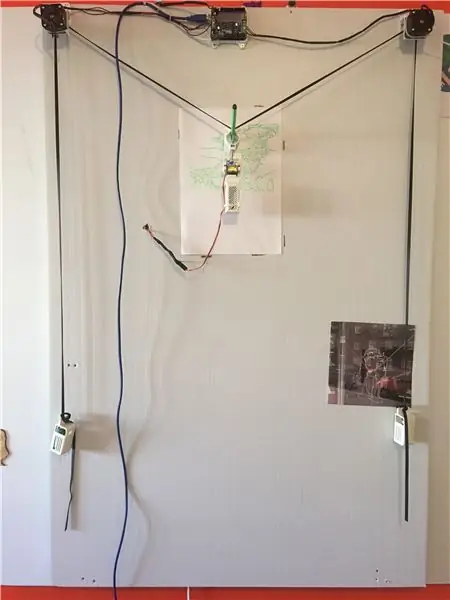
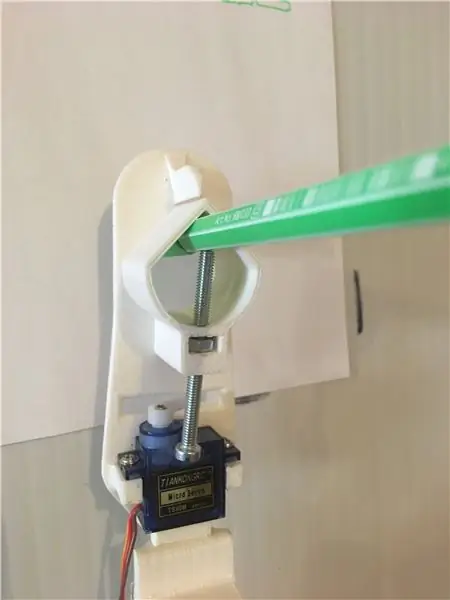
Bu dərslikdə öz şaquli plotterinizi necə yaratmağı öyrənəcəksiniz. Bu rəqəmsal təsvirləri istənilən şaquli səthə (məsələn, divar, pəncərə) köçürmək üçün istifadə edə biləcəyiniz bir cnc maşındır.
Təchizat
- 1 kasnak (2 m uzunluğunda və 5 mm genişliyində) + step motorlar üçün 2 dişli
- 2 NEMA 17 pilləli mühərrik, addım bucağı 1.8 °, nominal gərginlik 12V, nominal cərəyan 1.7A
- 1 arduino uno lövhəsi
- 1 ədəd Adafruit mühərrik V2
- 2 m uzunluğunda 1 USB kabeli
- bəzi istilik büzücü boru
- 1 9g servo motor
- 1x M4x50mm + bolt
- 1x M3x15mm + bolt
- 11x kiçik vintlər (təxminən 2 sm uzunluğunda)
-3D çaplı hissələr (1 lövhə tutacağı, 1 gondol, 1 motor montajı sol, 1 motor montajı sağ, 2 yan çəki tutucu, 1 mərkəzi çəki tutucu)
- 1 enerji təchizatı, 12V 5A
- 8x M3x7mm
Addım 1: Arduino lövhəsini proqramlaşdırın
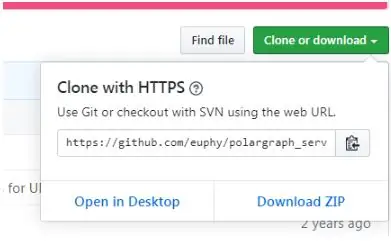
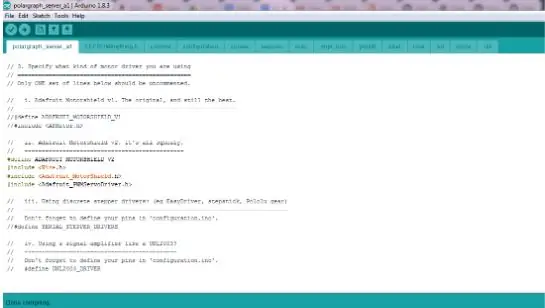
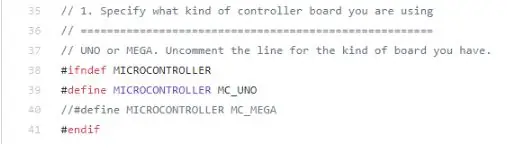
Arduino lövhəsinə şaquli plotter Firmware yükləməlisiniz.
Firmware burada mövcuddur. "Klonla və ya yüklə" və sonra "Zipi Yüklə" vuraraq hər şeyi yüklədiyinizə əmin olun.
Qovluğu açdıqdan sonra "polargraph_server_a1" i işə salın və bunun kimi çoxlu alt pəncərələri olan (əlaqələr, konfiqurasiya və s.) Arduino pəncərəsi almalısınız.
Kodu yükləməzdən əvvəl diqqət etməli olduğumuz bir neçə parametr var:
1. lövhəniz olaraq Arduino uno seçin. Yalnız kodun 40 -cı sətrini sətrin önünə iki işarə // əlavə edərək şərh etməlisiniz
2. Adafruit mühərrik V2 istifadə etdiyinizi göstərin. Uyğun kod sətirlərini qeyd edin, digərlərini // istifadə edərək şərh edin.
İndi əvvəllər bunu etməmisinizsə, lazımi kitabxanaları, yəni Adafruit_MotorShield və AccelStepper -i quraşdırın. Bunu etmək üçün Sketch menyusundan kitabxana menecerinə daxil olun və kitabxanaların adını yazın.
İndi firmware -ni lövhəyə yükləyə bilərsiniz.
Addım 2: Controller Proqramını quraşdırın
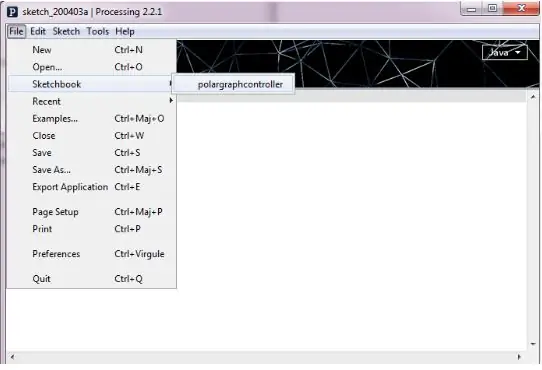
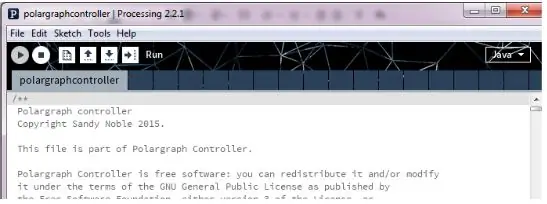
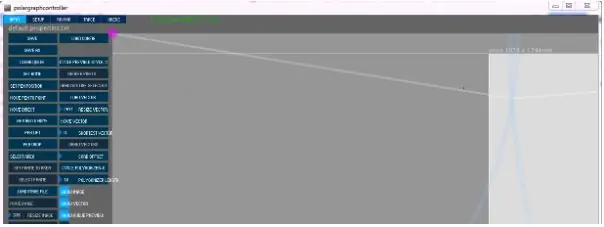
Nəzarətçi proqramı, polarqrafı idarə etməyə və öz rəqəmsal dizaynlarımızı yükləməyimizə imkan verən bir interfeysdir.
Controller proqramını qurmaq üçün buradakı təlimatları izləyin.
İndi polarqrafı qurmağa başlamazdan əvvəl nəzarətçi proqramını işə sala və lövhənin proqrama düzgün şəkildə qoşulduğunu yoxlaya bilərsiniz.
Sketchbook -dan "polargraphcontroller" açın
Sonra Çalış düyməsini vurun
Arduino ilə əlaqə uğurlu olarsa, "Polargraph READY" mesajı alacaqsınız. Arduino lövhənizi kompüterə bağladığınızdan əmin olun.
Addım 3: Şaquli Plotter qurun
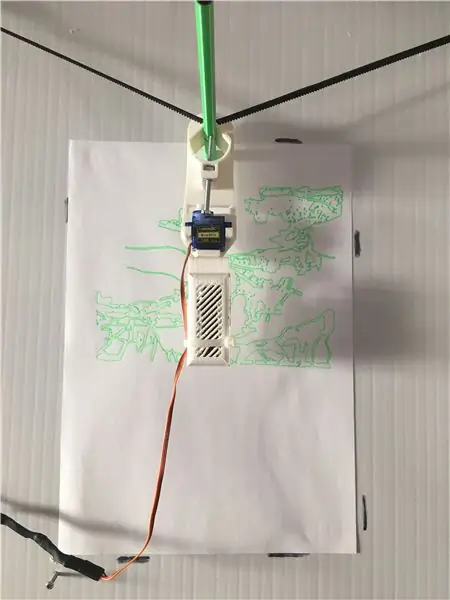

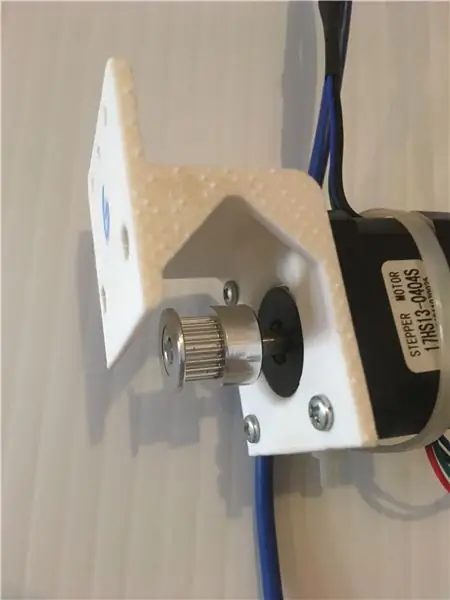
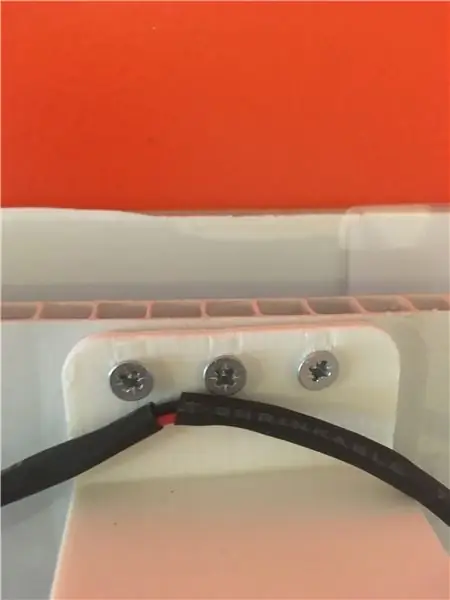
M3x7mm vintlərindən istifadə edərək, step motorunu mühərriklərə bağlayın.
Sonra motor vintlərini kiçik vintlər (təxminən 2 sm uzunluğunda) istifadə edərək şaquli dayağa bağlayın.
Lövhə montajını başqa 4 kiçik vida istifadə edərək, şaquli səthin yuxarı mərkəzində bir yerə bağlayın.
İndi kurortu hazırlayın və ipin hər bir ucundakı yan çəkic tutucularını bərkidin.
Nəhayət, gondolu qurun: servo motoru yuxarı hissəyə bağlayın, çəki tutucusunu M3x15mm istifadə edərək gondolun üst hissəsinə bağlayın və qələmi tutmaq üçün M4x50mm təqdim edin. Bu mərhələdə gondolun içinə qələm qoymaq lazım deyil.
Kurronu gondola belə sürüşdürə bilərsiniz:
Addım 4: Komponentləri Arduino lövhəsinə bağlayın

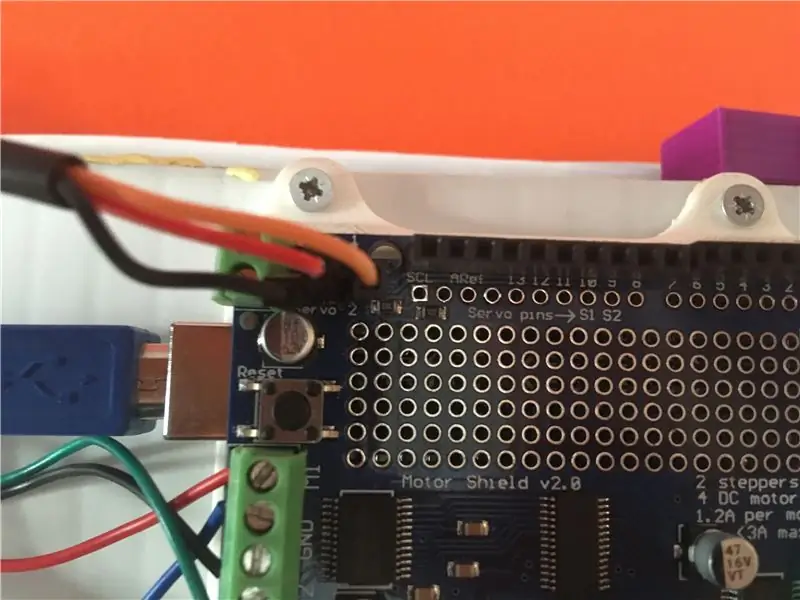
İşdə naqillərin şəkli.
Əvvəlcə step motorlarını bağlayın Sol motor M1 və M2 -ə keçir. Step motor tellərini birinci, ikinci, dördüncü və beşinci yuvalara yerləşdirin. Şəkilimizdə qırmızı kabeli 1 yuvaya, mavi kabelə 2, qara kabelə 4 və yaşıl kabelə 5 yuvaya daxil edirik. İndi ikinci pilləli motoru bağlayın. Eyni əmri yuxarıdan aşağıya doğru yerinə yetirərkən diqqətli olun. Məsələn, qırmızı kabeli 1 -ci yuvaya, mavi kabeli 2 -ci yuvaya və s. Əvvəlki motorda olduğu kimi yerləşdirdik.
Servo motor, mühərrikdəki "servo 2" yuvalarına daxil olur. Soldan sağa gedərək, yerə (qara kabel), 5V (qırmızı kabel) və siqnala (Narıncı kabel) qoşulun.
Nəhayət 5V enerji təchizatını mühərrikə qoşun (+ solda, 6 sağda).
Addım 5: Nəzarətçi Proqramını qurun
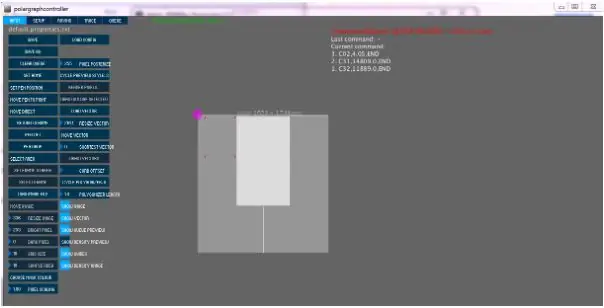
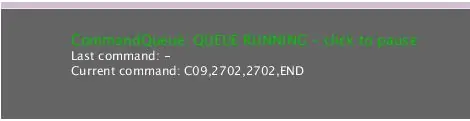
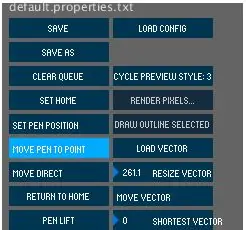
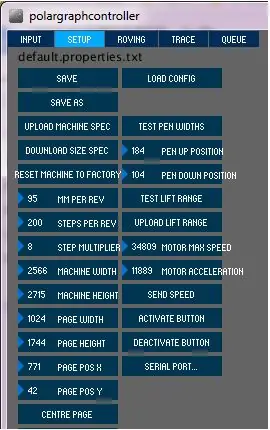
Planlaşdırıcınızı bağladıqdan sonra, İşləmə interfeysindən Controller proqramını işə salın.
Qırmızı rəngdə olan CommandQueue düyməsini vurun və step motorlarınız kilidini açmalıdır.
Xətt yaşıllaşır.
İndi gondol ətrafında hərəkət etmək üçün onları aktivləşdirə bilərsiniz. Ediləcək ilk şey kağız vərəqinizi yerləşdirməkdir (bir kağız üzərində rəsm çəkmək istəyirsinizsə) və sonra maşını kalibr edin.
Qələmi əl ilə kağız vərəqinin yuxarı ortasına və ya hansı səthə çəkmək istəsəniz qoyun.
Bura sizin evinizdir, "SET HOME" düyməsini basaraq maşına xəbər verə bilərik.
Maşını kalibrləməyə başlamaq üçün menyudan "QƏLƏMDƏ HƏRƏKƏT et" seçimini seçin, sonra vərəqinizin sol üst küncündə sol klikləyin və qələmin harada dayandığını görün.
Buna əsaslanaraq, SETUP menyusundakı "SƏHİFƏ GENİŞLİYİ" ni dəyişə bilərsiniz. Məsələn, qələminiz vərəqdən kənarda dayanırsa, səhifənin genişliyini azaldın, əgər qələminiz küncdən əvvəl dayanırsa, səhifənin genişliyini artırın.
Yalnız öz arayışınız üçün, A4 vərəqindən istifadə edərək SƏHİFƏ xüsusiyyətlərimiz 1024x1744 mm -dir.
Doğru səhifə genişliyini anladıqdan sonra, maşının hündürlüyünə görə kalibr etməlisiniz.
Qələminizi səhifənin altına köçürün və lazım olduqda "SƏHİFƏ YÜKSEKLİYİ" ni dəyişdirin.
İndi maşını idarə etməyi bacarmalısınız ki, qələmi hansı nöqtəyə hərəkət etsəniz seçin, qələm əslində plotterin səthinə yapışdırılmış əsl kağız vərəqində o nöqtəyə çatır.
Mühərrikləriniz çox yavaş olsa narahat olmayın, bu normaldır. Quraşdırma menyusunda sürəti dəyişə bilərsiniz: MOTOR MAX SPEED VE MOTOR ASCELERATION, ancaq motorunuz daha sürətli hərəkət etməyəcək.
İndi servo motoru kalibr etməyin vaxtı gəldi.
Gondola bir qələm daxil edin, sonra GİRİŞ menyusundan QALDIRMA və QƏLAM DAMLA vurun. Qələm qaldırıcısına vurduğunuz zaman qələm səthlə təmasda olmamalıdır. Əksinə, qələm düşdüyündə qələm kağız vərəqinə toxunmalıdır. Əgər belə deyilsə, SETUP menyusundakı QALDIRMA MÖVQESİ və QALA MÖVQE dəyərlərini dəyişdirin.
Controller proqramınız artıq tam qurulub və üzərinə şəkillər yükləyə bilərsiniz.
Addım 6: Vektor rəsmini yükləyin
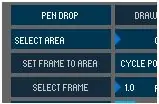
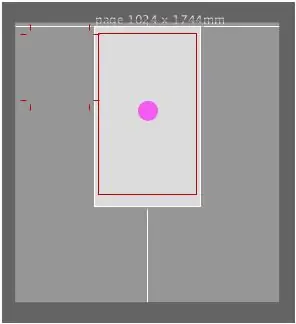
Bir vektor görüntüsünü nəzarətçi proqramına yükləyə və sonra maşının dizaynı seçdiyiniz şaquli səthə çəkməsini istəyə bilərsiniz. Vektor rəsmləri yaratmaq üçün Inkscape -dən istifadə edirik, lakin bunu etməyə imkan verən bir çox başqa proqram var. Veb şəkillərini vebdən də yükləyə bilərsiniz.
GİRİŞ menyusundan SEÇİM ALANI seçin.
Sonra siçanınızdan istifadə edərək rəsmin olduğu sahəni çəkin. Bu sahə kağız vərəqində və ya çəkdiyiniz digər səthdə olmalıdır.
Seçdiyiniz sahə qırmızı xətlərlə ayrılır. İndi Çərçivəni AREA AYARLA düyməsini vurun.
Sonra, VEKTORU YÜKLƏ düyməsini vurun və vektor şəklinizi seçin VEKTORU HƏRƏKAT düyməsini istifadə edərək rəsm ətrafında hərəkət edə və ya RESIZE VECTOR seçimi ilə rəsmin ölçüsünü dəyişə bilərsiniz.
Hazır olduğunuzda, şaquli səthdə rəsm çəkməyə başlamaq üçün ÇƏZİŞ VEKTORU düyməsini vurun.
Tövsiyə:
Drivemall ilə Şaquli Plotter: 6 Addım

Drivemall ilə Şaquli Plotter: Bu təlimatla, Drivemall proqramlaşdırıla bilən borddan istifadə edərək burada tapa biləcəyiniz şaquli plotterin necə yaxşılaşdırılacağını izah etmək istəyirik. Əgər sürücümüz yoxdursa, arduino -dan istifadə edə bilərik, ancaq Drivemall -ın inkişafı üçün keçidin altındadır. .Advan
Qırılan bir IMac 2009 24 -ü İkinci Şaquli Ekrana çevirin: 4 addım

Qırılan bir IMac 2009 24 -ü İkinci Şaquli Ekrana çevirin: Tez və çirkli təlimat. Bağışlayın. Sualınız olarsa mesaj göndərə bilərsiniz. Bu barədə onlayn məlumat tapmaqda çox çətinlik çəkdim, buna görə də təlimat verdim. Əsasən: təlimatı oxuyun, imajı boşaldın, çantanı saxlayın və s
İnteqrasiya edilmiş PIXEL LED Ekranlı Şaquli Bartop Arcade: 11 Addım (Şəkillərlə)

İnteqrasiya edilmiş Piksel LED Ekranlı Şaquli Bartop Arcade: **** İyul 2019 -cu ildə yeni proqram təminatı ilə yeniləndi, buradakı detallar ****** LED matris çərçivəsinin seçilmiş oyuna uyğun olaraq dəyişdiyi bənzərsiz bir xüsusiyyətə sahib olan bir bartop arcade. Şkafın tərəflərindəki xarakter sənəti lazerlə kəsilmiş mozaiklərdir və yapışmır
AutoBlinds - Şaquli və üfüqi pərdələr üçün DIY avtomatlaşdırılması: 5 addım (şəkillərlə)

AutoBlinds - Şaquli və üfüqi pərdələr üçün DIY avtomatlaşdırılması: Bu layihə, mən uzaqdaykən günortadan sonra qərbə baxan pəncərədəki pərdələrimi bağlamaq ehtiyacı ilə başladı. Xüsusilə yaz aylarında Avstraliyadakı günəş birbaşa üzərinə düşdüyü cisimlərə dağıdıcı təsirlər göstərə bilər. Üstəlik, kəskin şəkildə
Xüsusi Dizayn Şaquli Dönər: 15 Addım (Şəkillərlə birlikdə)

Xüsusi Dizayn Şaquli Dönər Tablosu: Dönər masaları bir yana, audio ilə əlaqəli heç bir şeydə mütəxəssis deyiləm. Buna görə də, bu layihənin məqsədi ən keyfiyyətli audio və yüksək texnologiyalı çıxış yaratmaq deyil. Maraqlı bir dizayn parçası olduğunu düşündüyüm öz piktabımı yaratmaq istədim. İki
